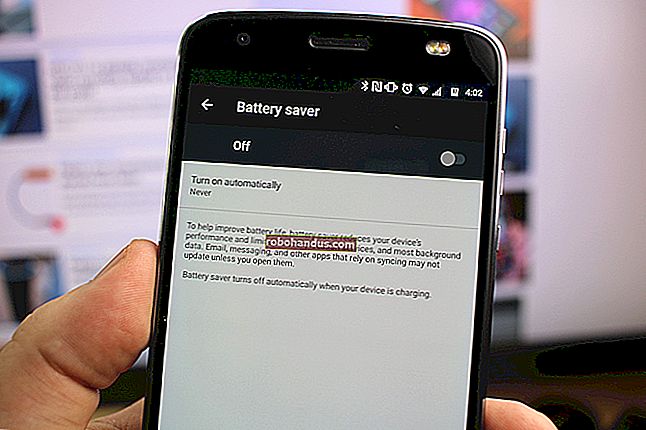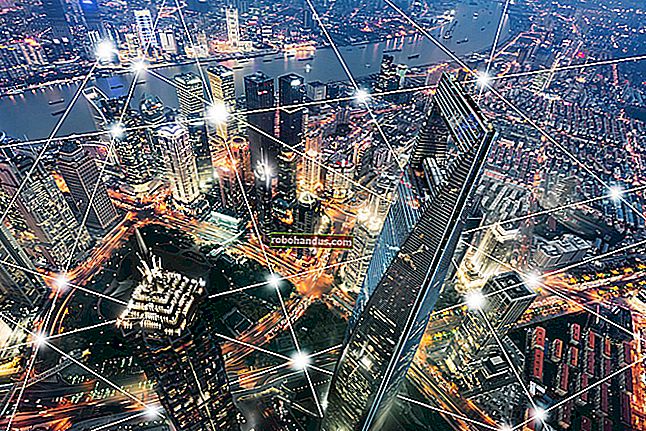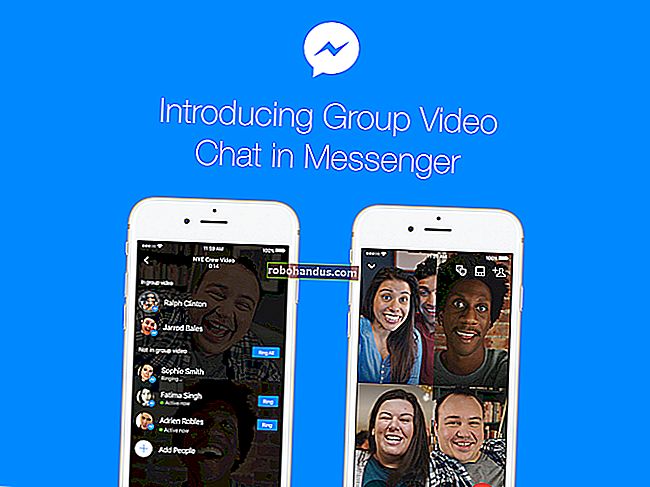MicrosoftWordで印刷可能な小冊子を作成する方法
会社や組織向けに小さな文献の小冊子を作成する必要がある場合があります。ありがたいことに、Microsoft Word2010または2013を使用するとプロセスが簡単になります。これを行う方法のクイックガイドは次のとおりです。
注: これらのスクリーンショットはWord 2010のものですが、2013年とまったく同じプロセスです。
小冊子を作成する
Wordを開き、[ページレイアウト]タブを選択し、[ページ設定]の隅にあるアイコンをクリックして[ページ設定]ダイアログを起動します。ドキュメントを作成する前にこれを行うのがおそらく最善です。そうすれば、レイアウトがどのように見えるかについてより良いアイデアを得ることができます。ただし、最初にドキュメントを作成してからブックレットレイアウトを作成し、そこから編集することができます。

[ページ]の下の[ページ設定]画面で、ドロップダウンから複数のページを[ブックフォールド]に変更します。

また、[余白]の下の[ガター]設定を0から1に変更することもできます。そうしないと、小冊子の綴じや折り目に単語が乱雑になる可能性があります。また、Book Fold Wordを選択すると、自動的に横向きに変わります。

調整が終わったら[OK]をクリックすると、小冊子がどのように表示されるかがわかります。

もちろん、Wordの編集機能を利用できるので、小冊子を好きなだけ単純または複雑にすることができます。ここでは、簡単なテストブックレットを作成し、ヘッダーとフッターのページ番号を追加しています。

小冊子をWordで設定したら、各ページに移動して、必要な編集や変更を加えることができます。

小冊子を印刷する
お使いのプリンタの種類によっては、ドキュメントの両面を印刷できることを願っています。または、手動両面印刷をサポートしている場合は、そのオプションも選択できます。私たちの場合、プリンターのアップグレードの時期になると思われるのはどこですか?

Office 2003および2007で小冊子を作成することもできますが、もちろんオプションとレイアウトは異なります。